CorelDraw技巧教程:网格应用发挥到极致
文章来源于 经典论坛,感谢作者 jnlilin 给我们带来经精彩的文章!我现在把风景画制作过程中的一方法写出来与大家分享,由于这幅风景画基本都是采用网格来绘制的,所以我认为是把CD网格应用尽可发挥的结果。我已有关于创建基本网格教程了,所以这里不再赘述重复的内容,只就网格应用的一些技巧做说明,我想这也是大家最关心的吧。
下面分别就风景画中的几种效果加以说明:
1、将网格用于斑纹效果
我在风景画中制作这种发亮的叶片,开始时纵横只用了9-15的网格大小,由于网格数少,不能很好地模拟叶片上的斑纹效果,看起来象塑料,
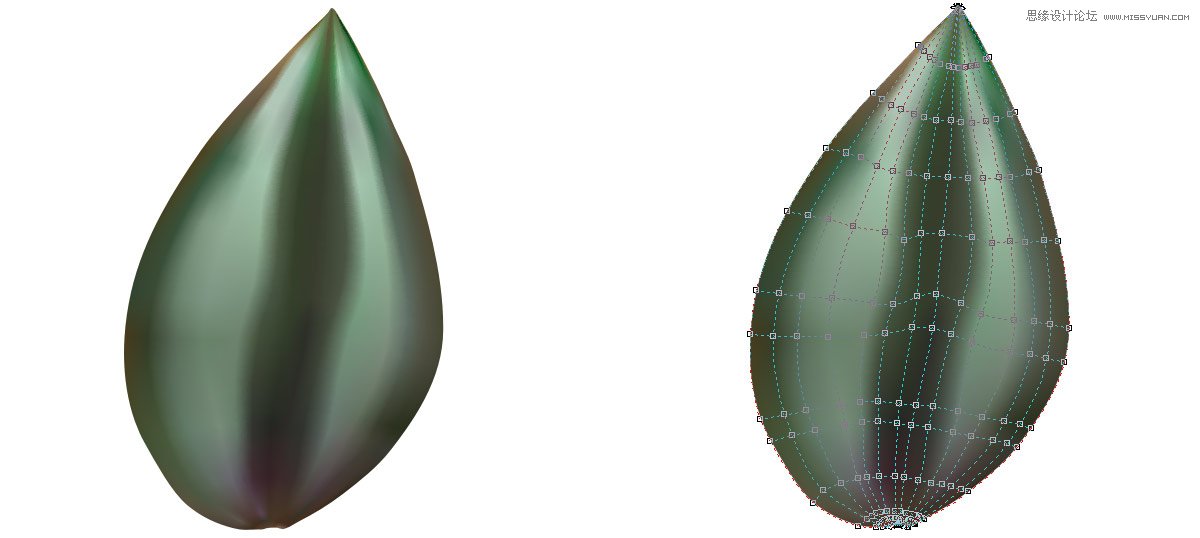
所以在后期大量增加网格数量,以体现真实叶片上的斑纹效果,纵横达到了30-50网格大小,对于小小的叶片来说,这样的网格密度太大,制作效率太低。
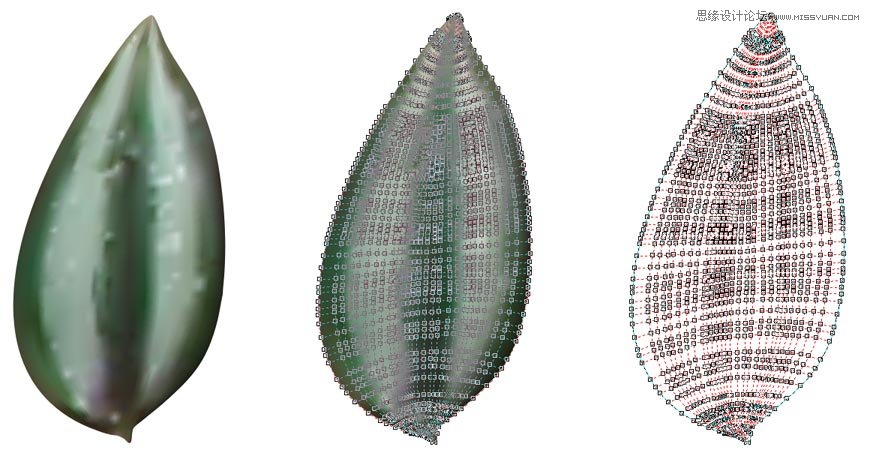
后来,我受到先前画主瀑布时将网格透明的启发,做些网格小点,让它四周透明融入叶片本色,中间显示斑纹颜色。
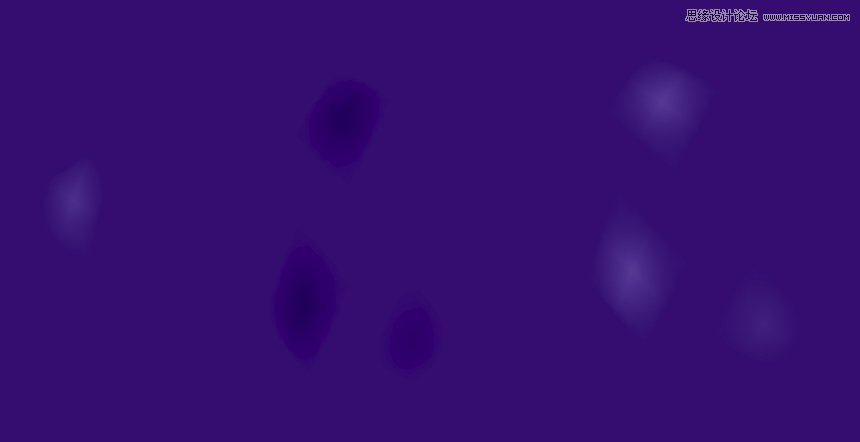
以上是三组网格小点,实际上就是3个网格对象,都设置了透明,在白底是看不到,所以加个颜色底表现一下。两个白色对象用了标准\添加\80-85%的开始透明度,中间黑色对象透明设置为标准\差异\90-93%的开始透明度
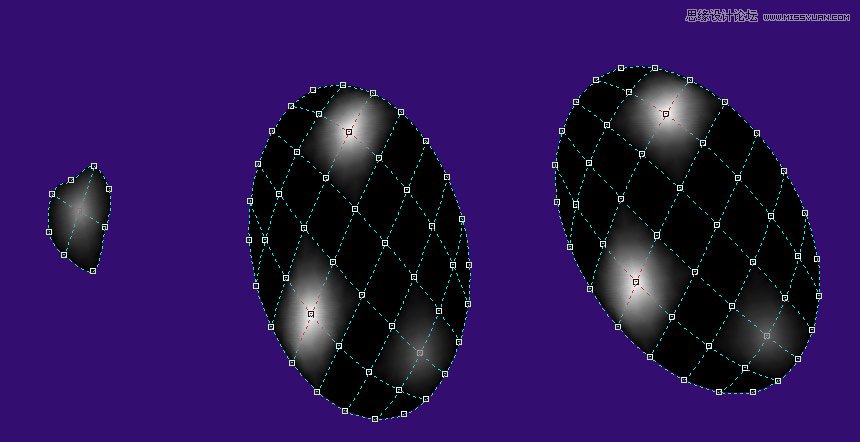
以上是3个网格对象没设置透明时的样子,可以看出,它们都是四周全黑,中间强度不同的白色。
下面就是用这些网格小点透明并适当缩小后放到叶片上的效果。
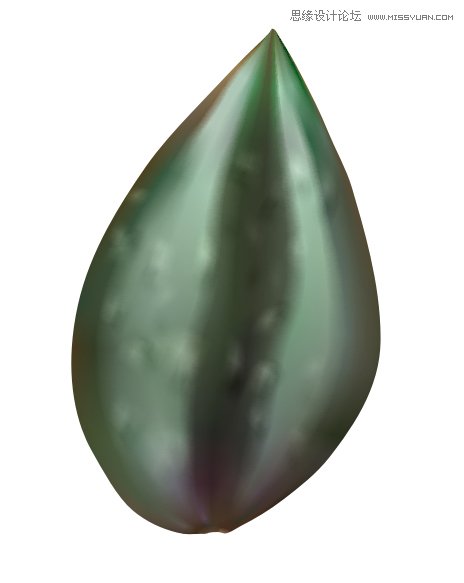
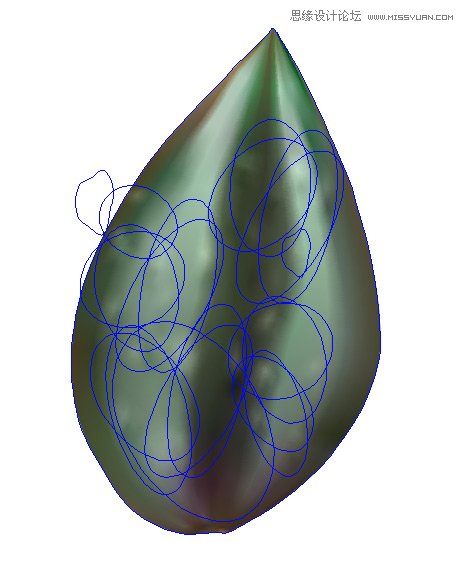
重叠的蓝线圈就是那些网格小点。
今天先讲这个,随后再说石头。
2、真实石头效果的表现
在我的这幅风景画里,石头主要有两种表现形式,第一种是相对干燥不反光的,第二种是湿滑反光的
对于第一种石头我是一开始就有考虑的,底层用网格对象做颜色底,上层叠加材质效果。
早期的石头网格比较少,所以颜色不太丰富,只有个大致的感觉
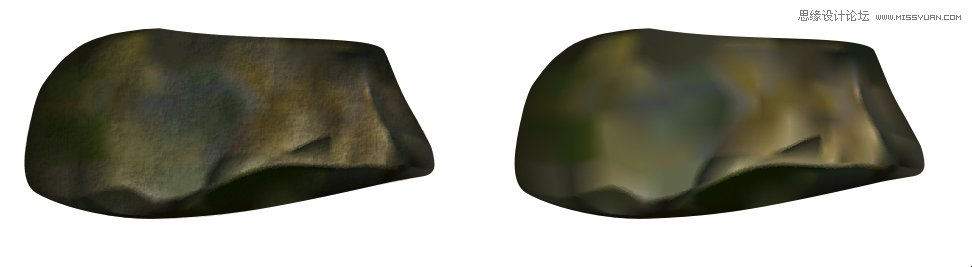
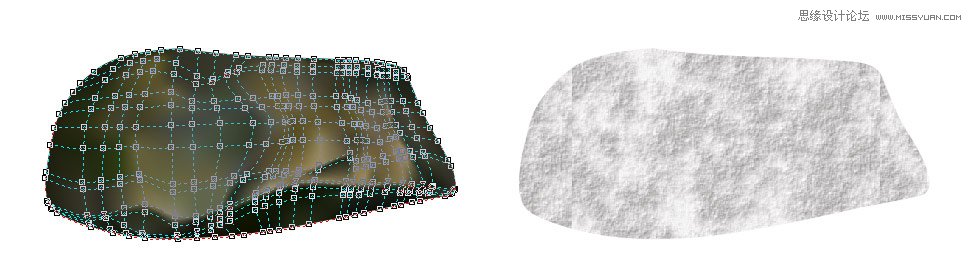
上面的早期石头只有横向24,纵向13的网格大小。叠加在网格对象上的材质是采用底纹填充里的月球表面,透明度操作“乘”。
下面的后期刻画石头为了更多地表现石头丰富的颜色及明暗变化,网格加大到横向超过50,纵向44。上层叠加的材质对象不变。
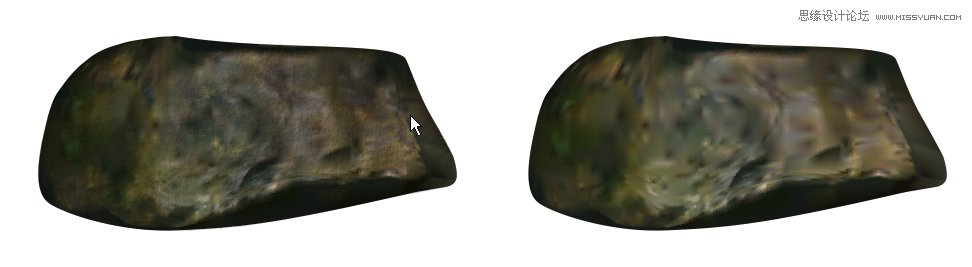
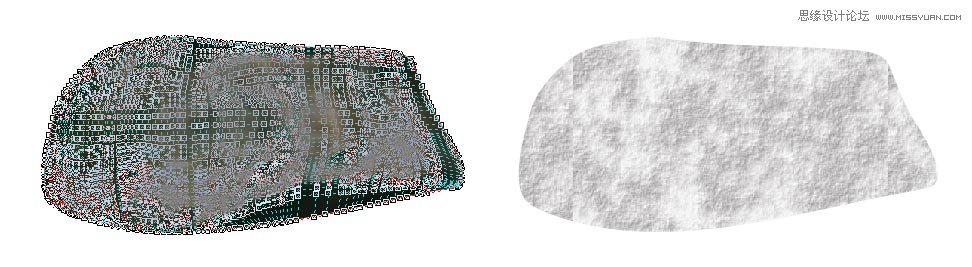
 情非得已
情非得已
-
 CorelDRAW结合PS制作超酷的海报立体字2016-11-28
CorelDRAW结合PS制作超酷的海报立体字2016-11-28
-
 CorelDRAW巧用网格工具绘制恶魔谷插画2014-03-29
CorelDRAW巧用网格工具绘制恶魔谷插画2014-03-29
-
 CorelDraw绘制颓废风格的立体字教程2012-12-08
CorelDraw绘制颓废风格的立体字教程2012-12-08
-
 CorelDRAW实例教程:绘制中国风国画教程2012-06-03
CorelDRAW实例教程:绘制中国风国画教程2012-06-03
-
 CorelDRAW绘制时尚风格的美少女漫画2012-05-23
CorelDRAW绘制时尚风格的美少女漫画2012-05-23
-
 CorelDRAW绘制卡通插画美女教程清晨的阳光2012-05-23
CorelDRAW绘制卡通插画美女教程清晨的阳光2012-05-23
-
 CorelDRAW实例教程:绘制中国风瓷器醉花阴2012-05-23
CorelDRAW实例教程:绘制中国风瓷器醉花阴2012-05-23
-
 CorelDRAW模拟人物照片绘画全过程分析2012-05-23
CorelDRAW模拟人物照片绘画全过程分析2012-05-23
-
 CorelDRAW详细解析报纸文字排版2010-08-22
CorelDRAW详细解析报纸文字排版2010-08-22
-
 CorelDRAW鼠绘教程:矢量抽象人物装饰画的绘制2010-07-21
CorelDRAW鼠绘教程:矢量抽象人物装饰画的绘制2010-07-21
-
 CorelDRAW巧用网格工具绘制恶魔谷插画
相关文章105592014-03-29
CorelDRAW巧用网格工具绘制恶魔谷插画
相关文章105592014-03-29
-
 CorelDRAW绘制金黄色的秋季枫叶教程
相关文章27402012-05-24
CorelDRAW绘制金黄色的秋季枫叶教程
相关文章27402012-05-24
-
 CorelDRAW鼠绘教程:变换工具应用简单画一朵桃花
相关文章31942010-12-18
CorelDRAW鼠绘教程:变换工具应用简单画一朵桃花
相关文章31942010-12-18
-
 使用CorelDRAW中的“交互式网格填充”工具填充对象
相关文章33672010-06-14
使用CorelDRAW中的“交互式网格填充”工具填充对象
相关文章33672010-06-14
-
 CorelDRAW中度量工具的应用
相关文章27772010-06-04
CorelDRAW中度量工具的应用
相关文章27772010-06-04
-
 CorelDRAW中多点线工具的应用
相关文章14362010-06-04
CorelDRAW中多点线工具的应用
相关文章14362010-06-04
-
 CorelDraw教程:用网格工具画个可爱卡通唢呐
相关文章18122010-02-08
CorelDraw教程:用网格工具画个可爱卡通唢呐
相关文章18122010-02-08
